สมาร์ทโฟนรุ่นใหม่ทั้งหมดเชื่อมโยงกับบัญชีเฉพาะ ตัวอย่างเช่น อุปกรณ์ Android ลงทะเบียนกับ Google บัญชีนี้ช่วยทั้งในการระบุตัวผู้ใช้ (และปกป้องโทรศัพท์ของเขาจากผู้บุกรุก) และเพื่อซิงโครไนซ์ข้อมูลระหว่างอุปกรณ์ต่างๆ (เช่น อุปกรณ์เก่าและอุปกรณ์ใหม่) นอกจากนี้ ยังเปิดโอกาสที่หลากหลายสำหรับเจ้าของแกดเจ็ต วิธีสร้างบัญชีทางโทรศัพท์เราจะวิเคราะห์โดยละเอียดในบทความ
บัญชีในสมาร์ทโฟนให้อะไรคุณบ้าง
ผู้ใช้หลายคนพบว่าการลงทะเบียนอุปกรณ์ในระบบ Google เป็นเรื่องที่ไม่จำเป็น แต่เปล่าประโยชน์ บัญชี Google บนโทรศัพท์ของคุณให้สิ่งต่อไปนี้:
- ซิงค์รายชื่อติดต่อที่บันทึกไว้ทั้งหมดกับ Google Cloud
- บันทึกการตั้งค่าของแอปพลิเคชันที่คุณดาวน์โหลด
- ย้ายที่อยู่ติดต่อและข้อมูลอื่นๆ ไปยังสมาร์ทโฟนเครื่องใหม่และอุปกรณ์ Android อื่นๆ
- บันทึกทั้งประวัติและบุ๊กมาร์กของเบราว์เซอร์
- การระบุตัวตนในบริการต่างๆ ของ Google: โซเชียลเน็ตเวิร์ก Google+, YouTube, Google-ดิสก์", "เล่นเพลง", "เล่นสื่อ", "เล่นภาพยนตร์" และอื่นๆ
- การระบุผู้เล่นใน "Play Games" - ด้วยบัญชีของคุณ คุณจะถูกโอนไปยังอุปกรณ์ใหม่พร้อมการรักษารางวัลพิเศษของคุณไว้
- เข้าถึงระบบคลาวด์และจัดเก็บข้อมูลต่างๆ ไว้ในนั้น - รูปภาพ เสียง วิดีโอ
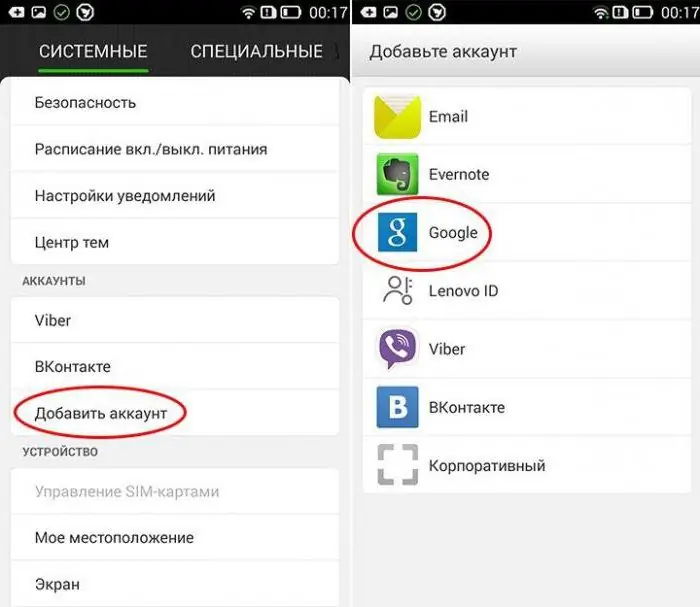
ฉันจะสร้างบัญชีบนโทรศัพท์ได้อย่างไร
ขั้นตอนจะค่อนข้างง่าย วิธีสร้างบัญชีในโทรศัพท์ของคุณ:
- เชื่อมต่ออุปกรณ์ของคุณกับอินเทอร์เน็ต
- ไปที่การตั้งค่า
- ค้นหาบัญชี
- คลิกที่ "เพิ่มบัญชี" หรืออย่างอื่นที่คล้ายกัน
- อุปกรณ์สามารถให้บริการได้หลายระบบนอกเหนือจาก Google - Samsung, Microsoft, Dropbox และอื่นๆ เลือกอันที่คุณต้องการ
- ถัดไป คลิกที่ "สร้าง…".
- ตั้งค่าบัญชีทางโทรศัพท์อย่างไร? ขั้นแรก ป้อนชื่อและนามสกุลของคุณ
- คลิกที่ลูกศร "ถัดไป"
- ในหน้าต่างถัดไป ให้สร้างการเข้าสู่ระบบและรหัสผ่าน - ชุดค่าผสมของตัวเลข 0-9 และตัวอักษรละตินตัวพิมพ์เล็กและตัวพิมพ์ใหญ่ที่ไม่ซ้ำกัน (ตัวพิมพ์เล็กและตัวพิมพ์ใหญ่) สำหรับรหัสผ่านนั้น สามารถใช้อักขระพิเศษจำนวนหนึ่งได้: №, %, ขีดกลาง, ขีดล่าง, อัศเจรีย์และเครื่องหมายคำถาม, จุด, ลูกน้ำ ฯลฯ
- รหัสผ่านที่รัดกุมต้องมีความยาวอย่างน้อย 12 อักขระ ต้องป้อนสองครั้งในขั้นตอนนี้เพื่อยืนยัน
- วิธีตั้งค่าบัญชีโทรศัพท์? ในหน้าต่างถัดไป คุณต้องป้อนหมายเลขโทรศัพท์มือถือของคุณ เป็นผู้ที่จะช่วยคุณกู้คืนข้อมูลเข้าสู่ระบบและรหัสผ่านของคุณหากคุณลืม
- หมายเลขที่ระบุจะได้รับข้อความพร้อมรหัสพิเศษ ซึ่งจะต้องป้อนอักขระในหน้าต่างถัดไป
- จากนั้นคุณจะเห็นเงื่อนไขการใช้งานบัญชี การยอมรับเท่านั้นจึงจะสามารถใช้บัญชีของคุณในระบบได้
- จากนั้นหน้าต่างจะปรากฏขึ้นพร้อมชื่อผู้ใช้และรหัสผ่านของคุณ - คลิก "ถัดไป"
- หากต้องการรับข่าวสารจาก Google ทางอีเมล ให้เลือกช่องทำเครื่องหมาย
- คลิกที่ "ถัดไป" สร้างบัญชีแล้ว!
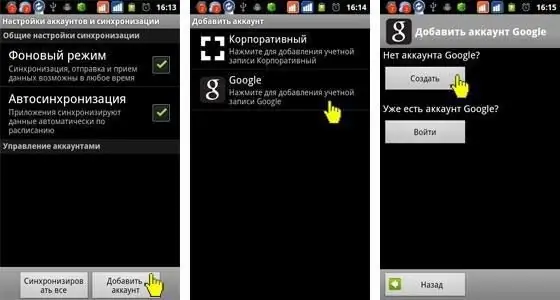
การสร้างบัญชีโดยใช้พีซี
เราค้นพบวิธีสร้างบัญชีในโทรศัพท์ของคุณแล้ว หากวิธีนี้ไม่สะดวกสำหรับคุณ คุณสามารถขอความช่วยเหลือจากคอมพิวเตอร์หรือแล็ปท็อปได้ ทำได้ดังนี้:
- เปิดหน้าแรกของ Google ในเบราว์เซอร์ของคุณ
- คลิกที่ "เข้าสู่ระบบ" เลือก "ลงทะเบียน"
- ที่นี่ ระหว่างขั้นตอนการลงทะเบียน คุณจะต้องให้ข้อมูลที่คล้ายกัน - ล็อกอินและรหัสผ่าน (คุณต้องจำข้อมูลนี้ - คุณจะต้องป้อนข้อมูลบนสมาร์ทโฟนของคุณเพื่อเชื่อมโยงกับบัญชีของคุณ) นามสกุล ก่อน ชื่อ เพศ วันเกิด ประเทศของคุณ หมายเลขโทรศัพท์มือถือ ที่อยู่อีเมลสำรอง
- ทันทีที่ขั้นตอนเสร็จสิ้น ไปที่ "การตั้งค่า" ของแกดเจ็ต จากนั้นไปที่ "บัญชี" และลิงก์ไปยังบัญชีของคุณโดยป้อนชื่อผู้ใช้และรหัสผ่านของคุณในระบบ Google ทำอย่างไร - อ่านต่อ
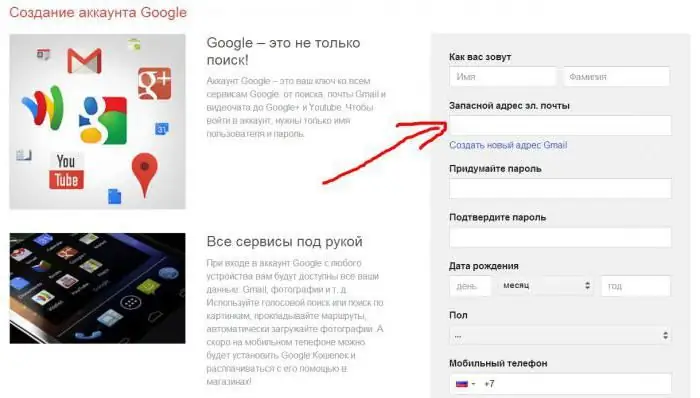
จะเข้าสู่ระบบบัญชีในอุปกรณ์ได้อย่างไร
ดูวิธีตั้งค่าบัญชีบนโทรศัพท์ของคุณต่อไป เราได้จัดการกับการลงทะเบียนของคุณแล้ว - การจองที่อยู่ที่ไม่ซ้ำในระบบ Google หรืออื่นๆ และการลงชื่อเข้าใช้บัญชีของคุณเป็นการเชื่อมโยงสมาร์ทโฟนของคุณกับบัญชีที่สร้างไว้ก่อนหน้านี้ ข้อมูลเข้าสู่ระบบและรหัสผ่านที่คุณทราบ
เสร็จแล้วแบบนี้
- เชื่อมต่อโทรศัพท์ของคุณกับอินเทอร์เน็ต
- ไปที่การตั้งค่า
- เลือกบัญชี
- คลิกที่ "เพิ่ม…"
- เลือกจากรายการที่เสนอระบบที่คุณได้ลงทะเบียนแล้ว ตัวอย่างเช่น Google
- เข้าสู่ระบบของคุณ - ที่อยู่อีเมล คลิกที่ "ถัดไป"
- จากนั้นป้อนรหัสผ่านของคุณ
- ขั้นตอนต่อไปคือการยอมรับนโยบายความเป็นส่วนตัว
- เปิด/ปิดการสำรองข้อมูลตามที่คุณต้องการ
- แค่นั้นแหละ - คุณได้เชื่อมโยงสมาร์ทโฟนกับบัญชีของคุณแล้ว
กำลังลบบัญชี
หากโทรศัพท์ของคุณเชื่อมโยงกับบัญชี Google แล้ว หากต้องการลงทะเบียนในบัญชีใหม่ คุณต้องลบบัญชีเก่าออกก่อน เป็นแบบนี้
- เชื่อมต่ออุปกรณ์ของคุณกับอินเทอร์เน็ต
- ไปที่การตั้งค่า
- แล้ว - "บัญชี".
- เลือกบัญชีที่คุณต้องการลบ
- จากนั้นไปที่ตัวเลือกหรือเมนู
- ค้นหาในรายการ"ลบบัญชี"
- ระบบจะแจ้งให้คุณป้อนรหัสผ่านเพื่อยืนยันการดำเนินการ
- คลิก "ลบ" อีกครั้ง
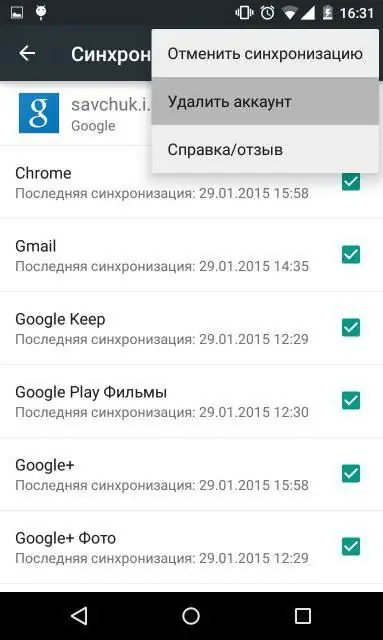
จะปลดล็อคบัญชีในโทรศัพท์ได้อย่างไร
ผู้ใช้หลายคนประสบปัญหาต่อไปนี้: หลังจาก "ฮาร์ดรีเซ็ต" (ฮาร์ดรีเซ็ต) สมาร์ทโฟนจะขอให้ป้อนรายละเอียดบัญชี Google ของตน ซึ่งแกดเจ็ตถูกเชื่อมโยงก่อน "รีเซ็ต" หากคุณลืมชื่อผู้ใช้และรหัสผ่าน คุณจะไม่สามารถใช้งานโทรศัพท์ได้จนกว่าคุณจะป้อนข้อมูลที่ถูกต้องนี้
บนอินเทอร์เน็ตมีหลายวิธีในการเลี่ยงการบล็อกดังกล่าว เราจะเสนอสิ่งที่ง่ายที่สุดให้คุณ:
- ใส่ซิมการ์ดลงในเครื่องแล้วเปิดเครื่อง
- ทันทีที่ไอคอนตัวดำเนินการปรากฏขึ้น ให้โทรจากโทรศัพท์เครื่องอื่นไปยังเครื่องที่ถูกบล็อก
- ระหว่างการโทร คุณต้องไปที่ไอคอนเพื่อเพิ่มสายใหม่ หลังจากนั้น (สาย) จะถูกตัด
- บนหน้าจอโทรออก ให้ป้อนสิ่งนี้: 4636
- คุณจะอยู่ในตัวเลือกขั้นสูง - คลิกที่ลูกศรย้อนกลับ
- สิ่งนี้จะคืนคุณกลับสู่การตั้งค่าเริ่มต้น
- ไปที่ "รีเซ็ตและกู้คืน": ปิดใช้งานลิงก์บัญชี Google ของข้อมูลสำรอง คุณสามารถลบข้อมูลรับรองใน "ความปลอดภัย"
- หลังจากนั้น ให้รีเซ็ตการตั้งค่าอีกครั้ง
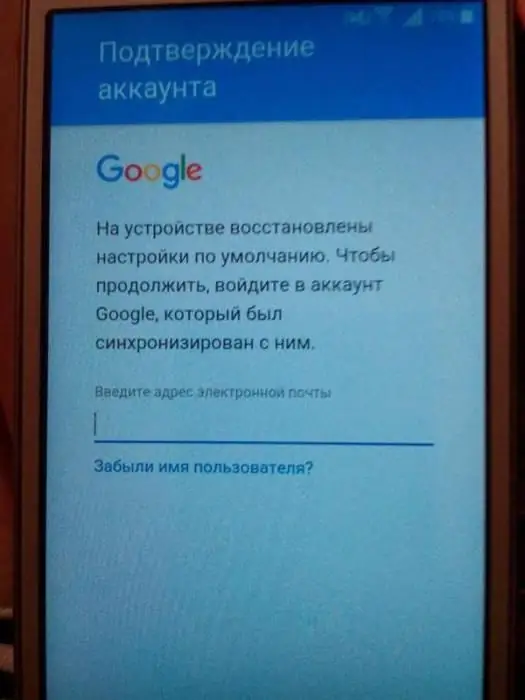
ตอนนี้คุณก็รู้วิธีสร้างบัญชีในโทรศัพท์ของคุณแล้ว นอกจากนี้เรายังนำเสนออื่นๆวิธีปรับแต่ง






